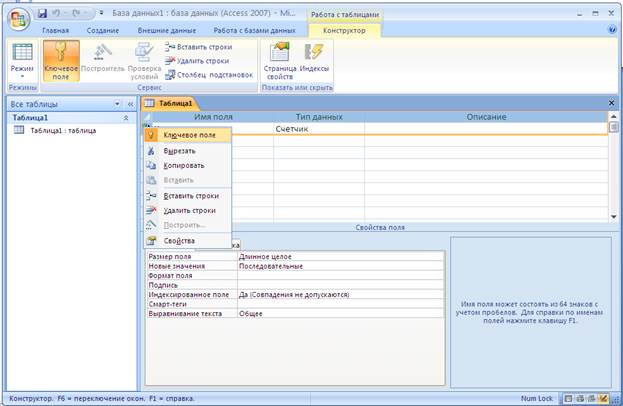Заглавная страница Избранные статьи Случайная статья Познавательные статьи Новые добавления Обратная связь КАТЕГОРИИ: ТОП 10 на сайте Приготовление дезинфицирующих растворов различной концентрацииТехника нижней прямой подачи мяча. Франко-прусская война (причины и последствия) Организация работы процедурного кабинета Смысловое и механическое запоминание, их место и роль в усвоении знаний Коммуникативные барьеры и пути их преодоления Обработка изделий медицинского назначения многократного применения Образцы текста публицистического стиля Четыре типа изменения баланса Задачи с ответами для Всероссийской олимпиады по праву 
Мы поможем в написании ваших работ! ЗНАЕТЕ ЛИ ВЫ?
Влияние общества на человека
Приготовление дезинфицирующих растворов различной концентрации Практические работы по географии для 6 класса Организация работы процедурного кабинета Изменения в неживой природе осенью Уборка процедурного кабинета Сольфеджио. Все правила по сольфеджио Балочные системы. Определение реакций опор и моментов защемления |
Определение или Изменение первичного ключа
1. Откройте таблицу в режиме конструктора. 2. Выберите поле или поля, которые требуется использовать в качестве первичного ключа. Чтобы выделить одно поле, щелкните область выделения строки нужного поля. Для выделения нескольких полей щелкните область выделения каждого поля, удерживая нажатой клавишу CTRL. 3. На вкладке Конструктор в группе Сервис нажмите кнопку ключевое поле.
Индикатор ключа будет добавлен слева от поля или полей, определенных как первичный ключ. Задание свойств полей С помощью значений свойств полей можно управлять отображением данных, предотвращать ввод неверных значений, задавать значения по умолчанию, ускорять поиск и сортировку, а также управлять другими функциональными характеристиками и внешним видом полей. Например, можно отформатировать числа, чтобы сделать их более удобочитаемыми, или определить условие на значение, которому должны отвечать данные, вводимые в поле. При просмотре и изменении данных в Access используются значения свойств полей. Например, свойства Формат (Format), Маска ввода (InputMask) и Подпись (Caption) определяют представление данных в таблице и запросах в режиме таблицы. Кроме того, все элементы управления в новых формах и отчетах, основанные на этих полях таблицы, по умолчанию наследуют те же самые значения свойств. Другие свойства используются, чтобы задать значения по умолчанию в поле или сделать значение обязательным при каждом добавлении или изменении данных в этой таблице. Задание свойства поля для таблицы в режиме конструктора В режиме таблицы можно задать только несколько доступных свойств полей. Для задания других свойств полей необходимо открыть таблицу в режиме конструктора. Для получения доступа ко всем свойствам полей и задания их значений следует использовать режим конструктора. Задание свойства поля для таблицы в режиме конструктора 1. Откройте таблицу в режиме конструктора. 2. В верхней части сетки конструктора таблицы щелкните поле, для которого необходимо задать свойства (или перейдите в это поле с помощью клавиш со стрелками). 3. Свойства для этого поля отображаются в нижней части сетки конструктора таблицы. Свойства, которые можно задать, зависят от типа данных этого поля.
4. В разделе Свойства поля в нижней части этого окна щелкните поле для свойства поля, которое необходимо задать, или нажмите клавишу F6 и перейдите к этому свойству с помощью клавиш со стрелками. 5. Введите значение для свойства или, если справа в окне свойств отображается стрелка, щелкните эту стрелку для выбора значения в списке значений для этого свойства. В следующей таблице перечислены доступные свойства полей.
Связи Существует три вида связей между таблицами. Вид создаваемой связи зависит от того, как заданы связанные столбцы. Связи "один ко многим" Связь "один ко многим" - наиболее распространенный вид связи. При такой связи каждой строке таблицы А может соответствовать множество строк таблицы Б, однако каждой строке таблицы Б может соответствовать только одна строка таблицы А. Например, между таблицами "Издатели" и "Книги" установлена связь "один ко многим": каждый из издателей может опубликовать множество книг, однако каждая книга публикуется лишь одним издателем. Связь "один ко многим" создается в том случае, когда только на один из связываемых столбцов наложено ограничение уникальности или он является первичным ключом. В Microsoft Access сторона связи "один ко многим", которой соответствует первичный ключ, обозначается символом ключа. Сторона связи, которой соответствует внешний ключ, обозначается символом бесконечности. Связи "многие ко многим" При установлении связи "многие ко многим" каждой строке таблицы А может соответствовать множество строк таблицы Б и наоборот. Такая связь создается при помощи третьей таблицы, называемой соединительной, первичный ключ которой состоит из внешних ключей, связанных с таблицами А и Б. Например, между таблицами "Авторы" и "Книги" установлена связь вида "многие ко многим", задаваемая с помощью связей вида "один ко многим" между каждой из этих таблиц и таблицей "АвторыКниг". Первичный ключ таблицы "АвторыКниг" - это сочетание столбцов "ИД_автора" (первичного ключа таблицы авторов) и "ИД_книги" (первичного ключа таблицы заголовков). Связи "один к одному" При установлении связи "один к одному" каждой строке таблицы А может соответствовать только одна строка таблицы Б и наоборот. Связь "один к одному" создается в том случае, когда оба связанные столбца являются первичными ключами или на них наложены ограничения уникальности. Этот вид связи используется редко, поскольку в такой ситуации связываемые данные обычно можно хранить в одной таблице. Использовать связь вида "один к одному" можно в указанных ниже случаях.
· Чтобы разделить таблицу, содержащую слишком много столбцов. · Чтобы изолировать часть таблицы по соображениям безопасности. · Для хранения данных кратковременного использования, удалить которые проще всего путем очистки таблицы. · Для хранения данных, имеющих отношение только к подмножеству основной таблицы. В Microsoft Access сторона связи "один к одному", которой соответствует первичный ключ, обозначается символом ключа. Сторона связи, которой соответствует внешний ключ, также обозначается символом ключа.
|
|||||||||||||||||||||||||||||||||||||||||||||||||||||||||||||||||||||||||||||
|
Последнее изменение этой страницы: 2016-04-26; просмотров: 537; Нарушение авторского права страницы; Мы поможем в написании вашей работы! infopedia.su Все материалы представленные на сайте исключительно с целью ознакомления читателями и не преследуют коммерческих целей или нарушение авторских прав. Обратная связь - 18.222.109.141 (0.012 с.) |